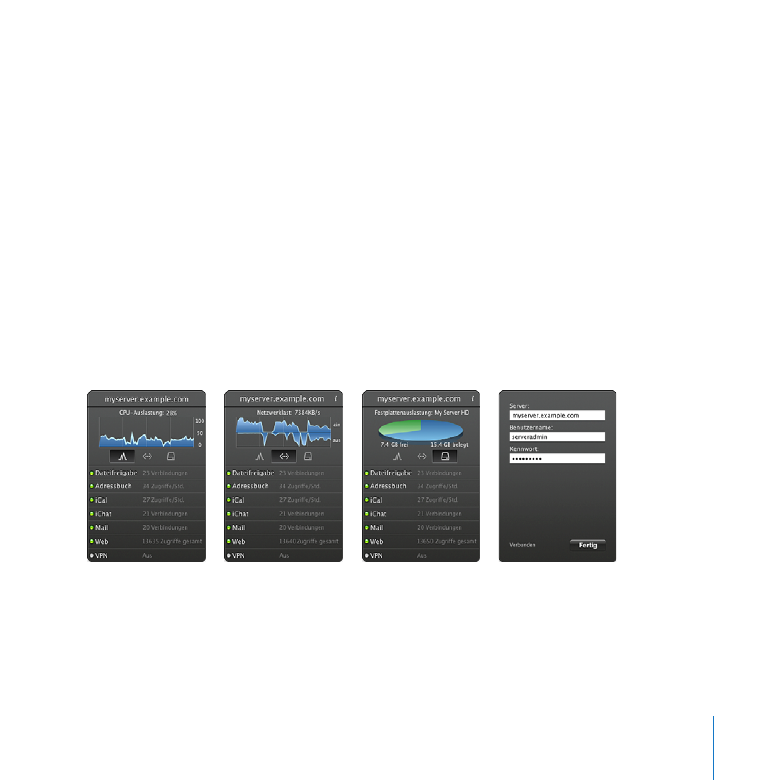
Widget "Serverstatus"
Sie können das Widget "Serverstatus" verwenden, um den Status von Mac OS X Server
entweder auf dem Server selbst oder von einem anderen Computer mit Mac OS X
Server oder Mac OS X zu überwachen.
Gehen Sie wie folgt vor, wenn Sie das Widget "Serverstatus" verwenden wollen:
1
Öffnen Sie Dashboard und suchen Sie das Widget "Serverstatus".
94
Kapitel 5
Verwalten Ihres Servers
Dashboard selbst können Sie öffnen, indem Sie im Dock auf das Dashboard-Symbol
klicken oder die als Kurzbefehl definierte Taste auf der Tastatur drücken (in der Regel ist
dies die Taste "F4" oder "F12").
Wird das Widget "Serverstatus" in Dashboard nicht angezeigt, klicken Sie auf die Taste
"Öffnen" (+) von Dashboard und klicken Sie dann auf das Widget "Serverstatus" oder
bewegen Sie es aus der Widget-Leiste.
2
Sind die Felder "Server", "Benutzername" und "Kennwort" verfügbar, geben Sie
den DNS-Namen oder die IP-Adresse des Servers sowie Name und Kennwort eines
Administrators ein und klicken Sie dann auf "Fertig".
3
Nachdem die Verbindung zwischen dem Widget "Serverstatus" und dem Server
hergestellt wurde, werden ein Diagramm und andere Statusinformationen über den
Server und die von ihm bereitgestellten Dienste angezeigt.
Durch Klicken auf die Symbole unter dem Diagramm können Sie im Wechsel die
Â
Auslastung des Prozessors, des Netzwerks und der Festplatte anzeigen.
Wenn Sie direkt auf das Diagramm für die Prozessor- oder die Netzwerkauslastung
Â
klicken, können Sie das gewünschte Zeitintervall festlegen (Stunde, Tag oder Woche).
Wenn der Server über mehrere Volumes verfügt, zeigen Sie den Status jedes Volumes
Â
nacheinander an, indem Sie auf das Diagramm zur Festplattennutzung klicken.
Überprüfen Sie die Statusanzeige und die Aktivitätsstatistik für die aufgelisteten
Â
Dienste. Eine grüne Statusanzeige besagt, dass der betreffende Dienst aktiv ist.
Sie können im Widget die Verbindung zu einem anderen Server herstellen. Bewegen
Â
Sie dazu den Mauszeiger auf die linke obere Ecke des Widgets und klicken Sie auf die
eingeblendete Taste "Info" (i).
95
Kapitel 5
Verwalten Ihres Servers
Sie können eine weitere Kopie des Widgets "Serverstatus" öffnen, wenn Sie für einen
Server mehrere Statusangaben gleichzeitig sehen wollen oder mehrere Server im
Netzwerk parallel überwachen wollen.
Das Widget "Serverstatus" funktioniert mit Mac OS X Server 10.5 Leopard oder 10.6
Snow Leopard und Mac OS X 10.5 Leopard oder 10.6 Snow Leopard.
Weitere Informationen über Widgets und Dashboard erhalten Sie, wenn Sie zum Finder
wechseln und "Hilfe" wählen.
Grafische Darstellungen der Serveraktivitäten werden auch im Programm
"Servereinstellungen" angezeigt. Weitere diesbezügliche Informationen finden Sie unter
„Anzeigen der Serveraktivitäten als Graphen“ auf Seite 209.
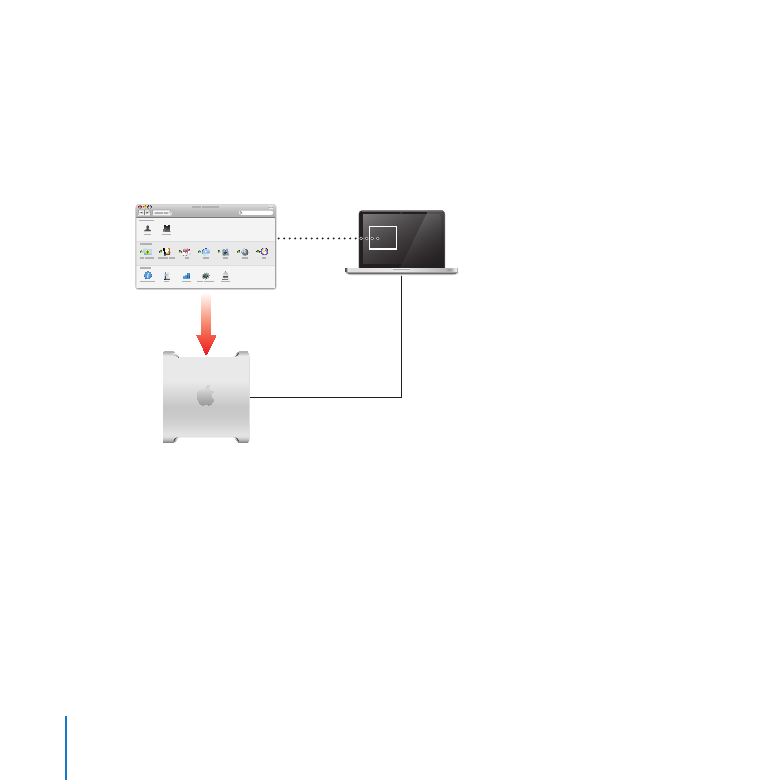
96
Kapitel 5
Verwalten Ihres Servers